Se você não precisa mais de uma lista no quadro do Trello, pode simplesmente arquivá-la. Dessa forma, se você quiser verificar algo e precisar trazer a lista de volta mais tarde, pode sempre desarquivá-la.
Se for a primeira vez que você está tentando desarquivar uma lista no Trello, siga as etapas que listamos neste guia.
Passos para desarquivar listas no Trello
- Vá ao menu do tabuleiro e clique em Mais
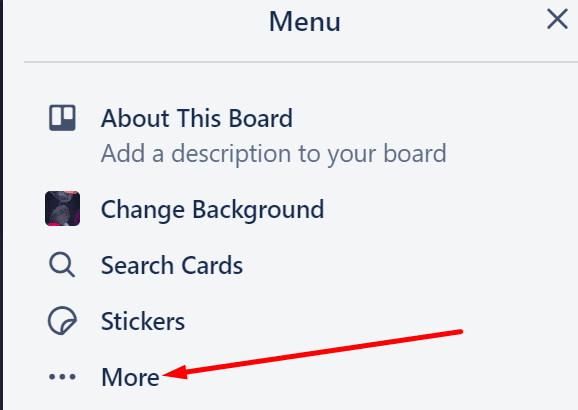
- Selecione Itens Arquivados
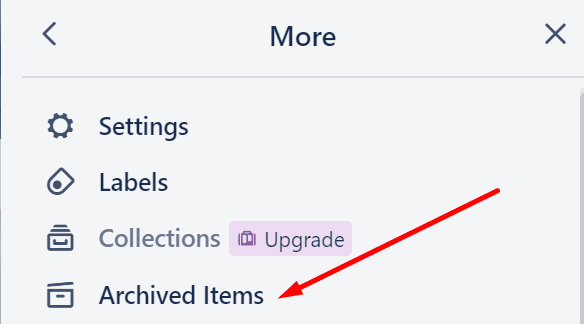
- Selecione Mudar para listas
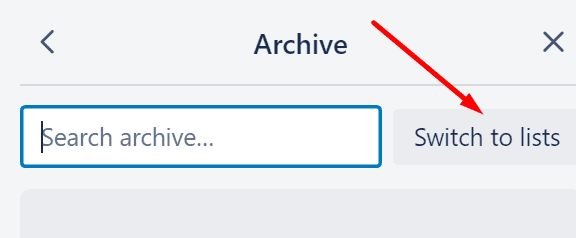
- Clique na lista que deseja desarquivar
- Acerte o Enviar para a Diretoria botão.
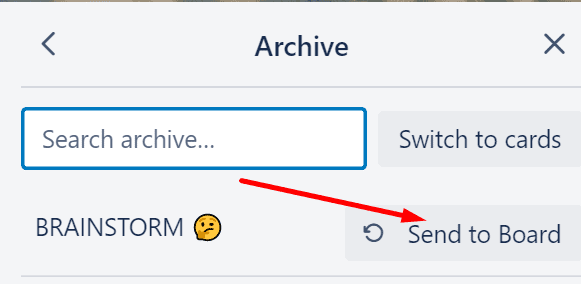
Excluindo listas
Se você tem 100 por cento de certeza de que nunca mais usará certas listas, pode excluí-las em vez de arquivá-las.
Vale ressaltar que o Trello impede que os usuários removam listas permanentemente do quadro original. Isso evita exclusões acidentais de listas.
Se você deseja excluir uma lista sem excluir cartões individuais, pode enviar a lista de volta ao cartão original e, em seguida, criar um novo cartão.
Mova a lista para o novo quadro - clique no menu e selecione Mover lista.
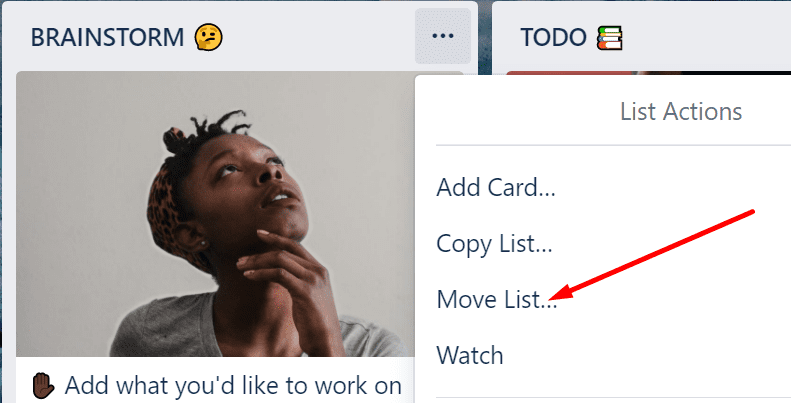
Feche o novo quadro e exclua-o permanentemente para remover todas as listas desse quadro.
Observação: Se você estiver usando o Trello para fins de trabalho, é melhor simplesmente arquivar suas listas. Você poderá desarquivá-los rapidamente caso precise verificar novamente certas informações ou fazer backup de certas decisões que você tomou.